Adición de unidades de disco en marcha
En esta sección se explica cómo configurar el sistema para agregar una unidad de disco mientras el sistema está encendido y el sistema operativo en ejecución.
La forma en que se agrega una unidad de disco depende de la aplicación utilizada. Cada aplicación exige determinar dónde se va a instalar la nueva unidad, agregar la unidad y reconfigurar el entorno operativo.
En todos los casos, es necesario seleccionar una ranura, instalar físicamente la unidad de disco y configurar el entorno de Solaris para reconocerla. A continuación, es preciso configurar la aplicación para que acepte la nueva unidad.
-
Seleccione una ranura para la nueva unidad de disco.
La matriz de discos interna del servidor Enterprise 250 puede albergar hasta seis unidades de disco UltraSCSI. La figura inferior muestra las seis ranuras de disco internas del sistema. Las ranuras de disco están numeradas de 0 a 5. Seleccione cualquier ranura disponible para la nueva unidad.
Figura 2-1 Números de ranura de la matriz de discos interna
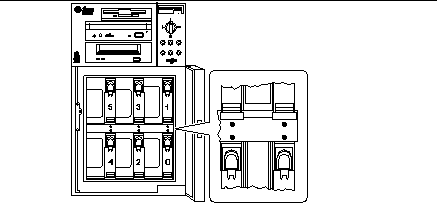
-
Introduzca la unidad de disco nueva en la ranura seleccionada.
Consulte el Manual del usuario del servidor Sun Enterprise 250 en relación con las instrucciones de instalación de unidades.
-
Utilice el comando drvconfig para crear una nueva entrada de dispositivo para la unidad en la jerarquía /devices:
# drvconfig
-
Determine el nombre de dispositivo físico básico asociado a la ranura seleccionada.
Consulte la tabla siguiente.
Tabla 2-1 Nombres de ranura de dispositivos físicosNúmero de ranura
Nombre de dispositivo físico básico
0
/devices/pci@1f,4000/scsi@3/sd@0,0:c,raw
1
/devices/pci@1f,4000/scsi@3/sd@8,0:c,raw
2
/devices/pci@1f,4000/scsi@3/sd@9,0:c,raw
3
/devices/pci@1f,4000/scsi@3/sd@a,0:c,raw
4
/devices/pci@1f,4000/scsi@3/sd@b,0:c,raw
5
/devices/pci@1f,4000/scsi@3/sd@c,0:c,raw
-
Utilice el comando ssaadm insert_device para añadir el dispositivo nuevo:
#ssaadm insert_device nombre_dispositivo_físico ssaadm: warning: can't quiesce "/devices/pci@1f,4000/scsi@3/sd@b,0:c,raw": I/O error Bus is ready for the insertion of device(s) Insert device(s) and reconfigure bus as needed Press RETURN when ready to continue
Donde, nombre_dispositivo_lógico es el nombre de dispositivo lógico completo determinado en el Paso 4.
Puede ignorar el mensaje de advertencia, ya que el bus SCSI del servidor Enterprise 250 no necesita la suspensión de la actividad.
-
Pulse Retorno para finalizar la operación.
El comando ssaadm crea una nueva entrada de dispositivo para la unidad en las jerarquías /dev/dsk ,y /dev/rdsk. La nueva unidad recibe un nombre de dispositivo lógico con el formato cwtxdysz, donde:
w corresponde al controlador SCSI de la unidad de disco x se refiere al destino SCSI de la unidad de disco y es el número de unidad lógica de la unidad de disco (siempre 0) z es el segmento (o partición) del disco
El nombre de dispositivo lógico asignado a la unidad depende del número de ranura donde se ha instalado.
-
Para verificar que se ha creado el nuevo disco, escriba:
# ls -lt /dev/dsk | more lrwxrwxrwx 1 root root 41 Jan 30 09:07 c0t11d0s0 -> ../../devices/pci@1f,4000/scsi@3/sd@b,0:a lrwxrwxrwx 1 root root 41 Jan 30 09:07 c0t11d0s1 -> ../../devices/pci@1f,4000/scsi@3/sd@b,0:b lrwxrwxrwx 1 root root 41 Jan 30 09:07 c0t11d0s2 -> ../../devices/pci@1f,4000/scsi@3/sd@b,0:c lrwxrwxrwx 1 root root 41 Jan 30 09:07 c0t11d0s3 -> ../../devices/pci@1f,4000/scsi@3/sd@b,0:d lrwxrwxrwx 1 root root 41 Jan 30 09:07 c0t11d0s4 -> ../../devices/pci@1f,4000/scsi@3/sd@b,0:e lrwxrwxrwx 1 root root 41 Jan 30 09:07 c0t11d0s5 -> ../../devices/pci@1f,4000/scsi@3/sd@b,0:f lrwxrwxrwx 1 root root 41 Jan 30 09:07 c0t11d0s6 -> ../../devices/pci@1f,4000/scsi@3/sd@b,0:g lrwxrwxrwx 1 root root 41 Jan 30 09:07 c0t11d0s7 -> ../../devices/pci@1f,4000/scsi@3/sd@b,0:h --More--(13%)
El disco recién creado y su nombre de dispositivo lógico aparecen al principio de la lista. Compruebe la fecha de creación del archivo para asegurarse de que coincide con la fecha y la hora reales. En el ejemplo anterior, el nombre de dispositivo lógico del nuevo disco es c0t11d0.
Configuración de la nueva unidad de disco en la aplicación
Configure la unidad de disco recién instalada siguiendo las instrucciones correspondientes a la aplicación en uso:
Sólo un administrador de sistemas cualificado deberá efectuar estos procedimientos. Las operaciones de conexión en marcha con unidades de disco activas pueden provocar la pérdida de datos si no se realizan correctamente.
Configuración de la nueva unidad de disco para UNIX File System (UFS)
Utilice el procedimiento siguiente para configurar un segmento (una unidad de una partición) en un disco que se va a utilizar con UNIX File System (UFS). Si precisa instrucciones para agregar un sistema de archivos a un disco lógico de Solstice(TM) DiskSuite(TM) (SDS), consulte la documentación que acompaña a esta aplicación.
-
Examine la etiqueta de dispositivo para comprobar que es adecuada.
Para ello, puede utilizar el comando prtvtoc. Para modificar la etiqueta, utilice el comando format. Consulte las páginas del comando man correspondientes a prtvtoc(1M)y format(1M) para obtener más información.
-
Seleccione un segmento de disco para el sistema de archivos UFS y cree un nuevo sistema de archivos en dicho segmento:
# newfs /dev/rdsk/cwtxdysz
Por ejemplo: newfs /dev/rdsk/c0t11d0s2
Consulte la página del comando man newfs(1M) para obtener más información.
-
Si es necesario, cree un punto de montaje para el nuevo sistema de archivos:
# mkdir punto_montaje
Donde punto_montaje es el nombre de ruta de acceso completa. Consulte la página del comando man relativa a mount(1M)si precisa más información.
-
Después de crear el sistema de archivos y el punto de montaje, modifique el archivo /etc/vfstab para reflejar la existencia del nuevo sistema de archivos.
Consulte la página del comando man relativa a vfstab(4) para obtener más información.
-
Monte el nuevo sistema de archivos utilizando el comando mount:
# mount punto_montaje
Donde punto_montaje es el directorio antes creado.
El sistema de archivos ya está listo para su utilización.
Adición de un disco a un conjunto de discos Solstice DiskSuite
Cualquier disco que se agregue al sistema puede utilizarse con metadispositivos Solstice DiskSuite (SDS) nuevos o existentes.
Consulte la documentación relativa a Solstice DiskSuite para obtener más información sobre la configuración de la unidad de disco.
- © 2010, Oracle Corporation and/or its affiliates
